A Canonical lançou o Ubuntu 20.04.4 LTS com o Hardware Enablement Stack do Ubuntu 21.10, e muito mais. Confira as novidades e descubra onde baixar a distro.
Ubuntu é um sistema operacional Linux completo para desktop, disponível gratuitamente com suporte da comunidade e profissional.
A comunidade Ubuntu é construída sobre as idéias consagradas no Manifesto Ubuntu: que o software deve estar disponível gratuitamente, que as ferramentas de software devem ser utilizáveis por pessoas em seu idioma local e apesar de quaisquer deficiências, e que as pessoas devem ter a liberdade de personalizar e alterar seu software da maneira que acharem melhor.
“Ubuntu” é uma antiga palavra africana que significa “humanidade para os outros”. A distribuição Ubuntu traz o espírito do Ubuntu para o mundo do software.
Agora, a Canonical lançou hoje o Ubuntu 20.04.4 LTS como o quarto ponto de lançamento para sua série de sistema operacional Ubuntu 20.04 LTS (Focal Fossa) com suporte de longo prazo.
Novidades do Ubuntu 20.04.4 LTS
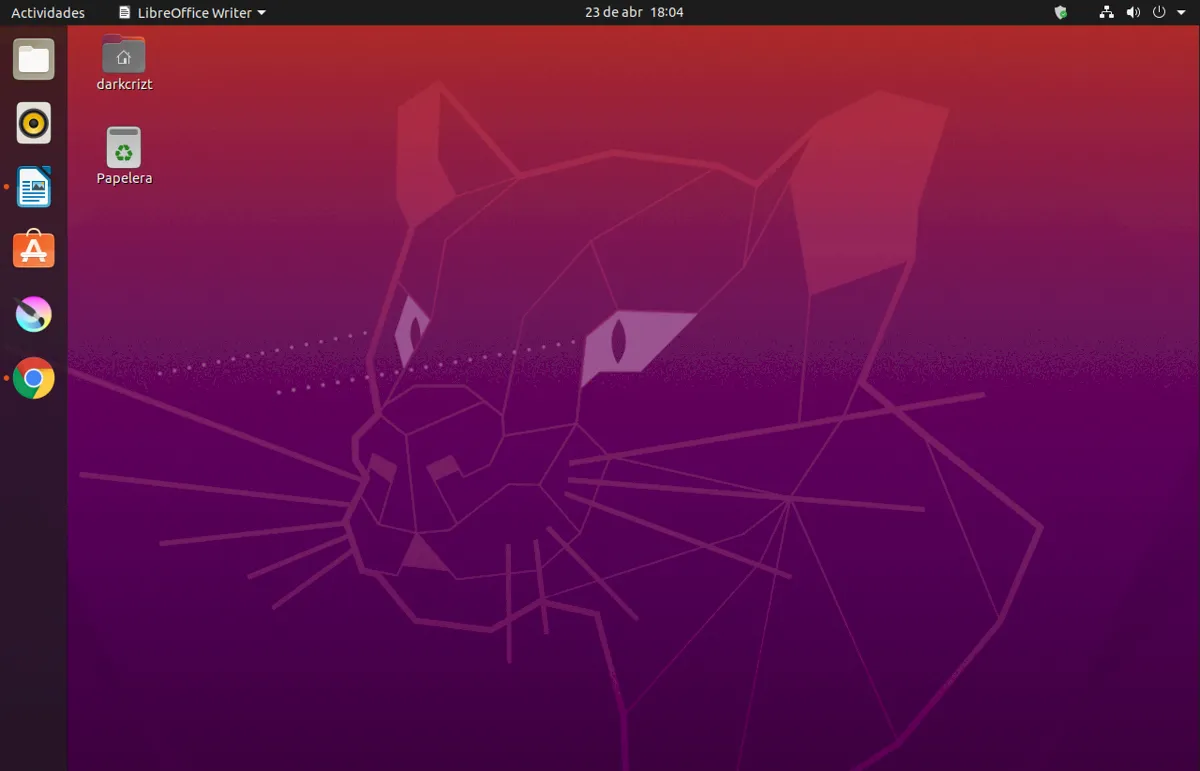
Lançada em 23 de abril de 2020, a série de sistemas operacionais Ubuntu 20.04 LTS (Focal Fossa) é suportada a longo prazo que receberá atualizações de software e segurança por pelo menos cinco anos, até abril de 2025, no desktop.
A Canonical também fornece à comunidade mídia de instalação atualizada a cada seis meses, incorporando o kernel Linux mais recente e as pilhas de gráficos Mesa.
Além de incluir todas as atualizações de versão estável até este ponto na mídia de instalação para instalação conveniente, o Ubuntu 20.04.4 LTS é útil porque agora oferece uma pilha “HWE” de habilitação de hardware mais recente.
Essa pilha de habilitação de hardware é kernel Linux atualizado, Mesa e bits relacionados, conforme enviado pelo Ubuntu 21.10.
Portanto, agora com o Ubuntu 20.04.4 LTS, é possível executar o kernel Linux 5.13 e o Mesa 21.2.6 para uma melhor experiência gráfica de código aberto, especialmente, mas em geral as plataformas de hardware mais recentes podem ganhar com o kernel mais recente, bem como com o driver periférico mais recente suporte, etc.
Aqueles que não desejam usar a nova pilha HWE, como em plataformas de servidor certificadas, podem continuar usando o kernel mais antigo.
Como esperado, a maioria dos pacotes principais incluídos no novo lançamento pontual do Ubuntu 20.04 LTS foram atualizados para suas versões mais recentes dos repositórios para fornecer aos usuários que desejam implantar o sistema operacional Focal Fossa em novos computadores com mídia de instalação atualizada onde eles não terão que baixar centenas de atualizações dos repositórios após a instalação.
Em termos de ambientes e aplicativos de desktop, o sabor Ubuntu Desktop vem com a mesma pilha de ambiente de desktop GNOME 3.36 que foi usada desde o lançamento do Ubuntu 20.04 LTS há dois anos.
O mesmo vale para o resto dos sabores oficiais (por exemplo, Kubuntu, Lubuntu, Xubuntu, Ubuntu MATE, Ubuntu Budgie e Ubuntu Kylin).
O Ubuntu 20.04.4 LTS está disponível em suas ofertas de desktop, servidor e nuvem, juntamente com outras rodadas opcionais, como Kubuntu, Ubuntu Budgie, Ubuntu MATE, Lubuntu e Ubuntu Studio.
Para saber mais sobre essa versão da distribuição, acesse a nota de lançamento.
Baixe e experimente o Ubuntu 20.04.4 LTS
Os usuários existentes precisam apenas garantir que suas instalações estejam sempre atualizadas, instalando todas as atualizações mais recentes dos repositórios usando os comandos no aplicativo Terminal.
As imagem ISO do Ubuntu 20.04.4 LTS já pode ser baixada acessando os seguintes links:
- Ubuntu 20.04 LTS (desktop e server)
- KUbuntu 20.04 LTS
- XUbuntu 20.04 LTS
- LUbuntu 20.04 LTS
- Ubuntu Budgie 20.04 LTS
- Ubuntu Kylin 20.04 LTS
- Ubuntu MATE 20.04 LTS
- Ubuntu Studio 20.04 LTS
- Xubuntu 20.04 LTS
Verifique se a imagem ISO está corrompida
Antes de gravar a imagem ISO que você baixou, verifique se ela está corrompida usando o tutorial abaixo:
Como verificar se uma imagem ISO está corrompida
Como gravar uma imagem ISO no Linux
Quem precisar gravar a imagem ISO após o download, pode usar esse tutorial do blog:
Como gravar uma imagem ISO Usando o Nautilus
Como gravar uma imagem ISO usando o Terminal
Como criar um pendrive de instalação
Como criar um pendrive inicializável com GNOME Disks
Como criar um pendrive inicializável com o Etcher no Linux